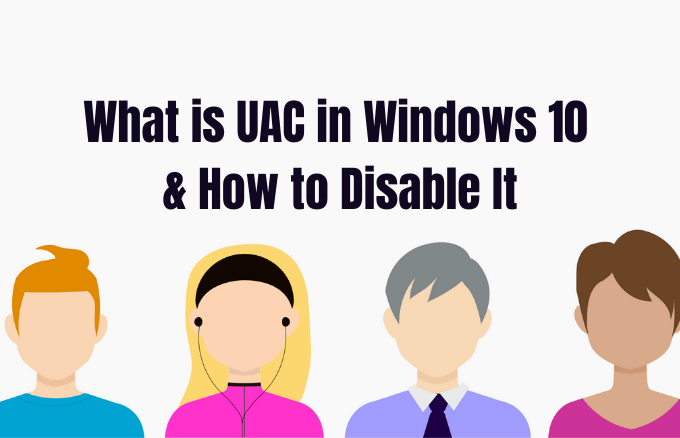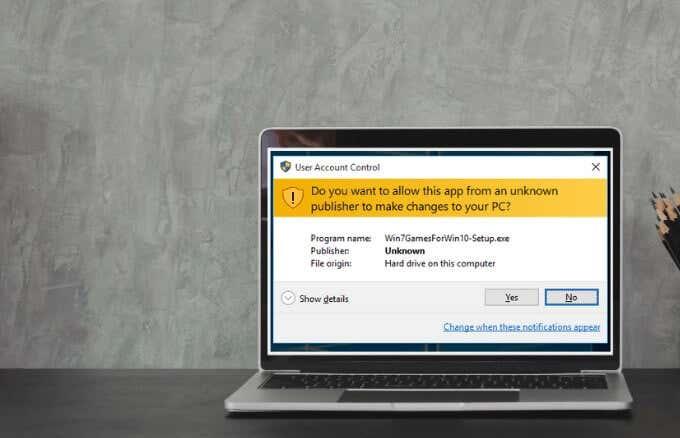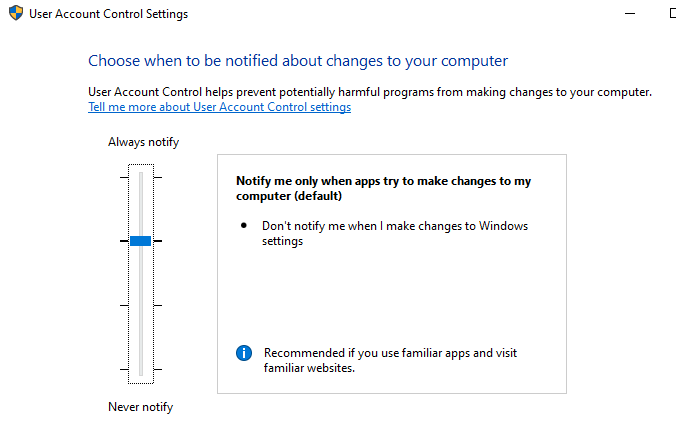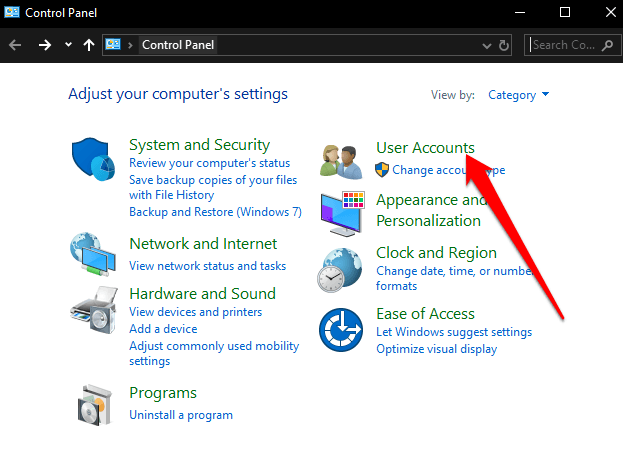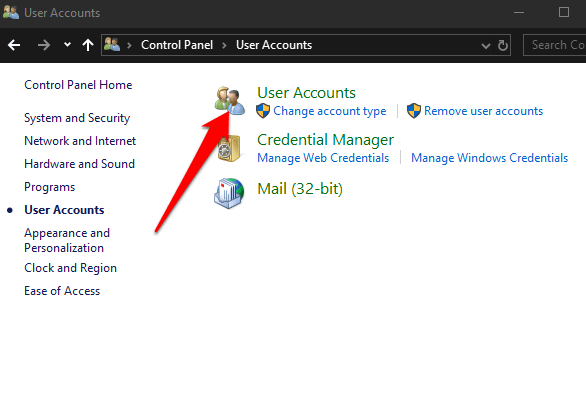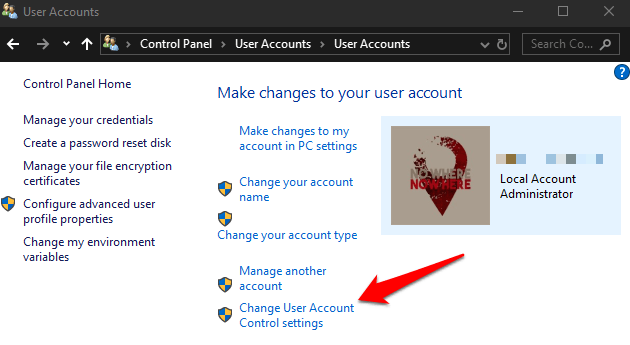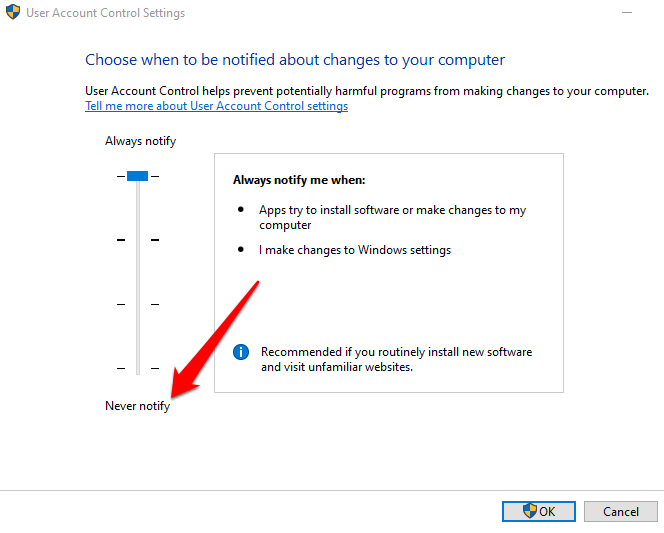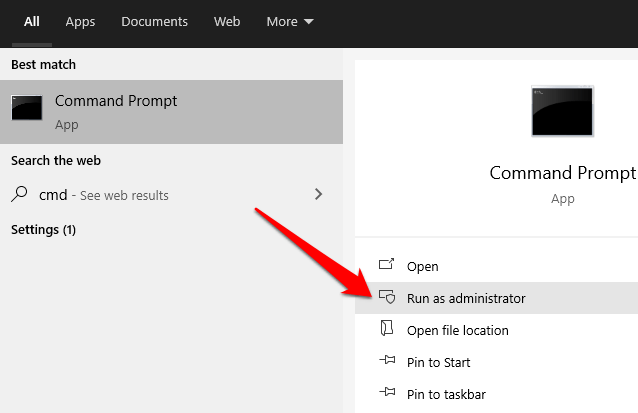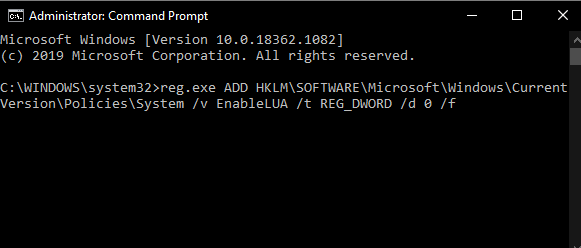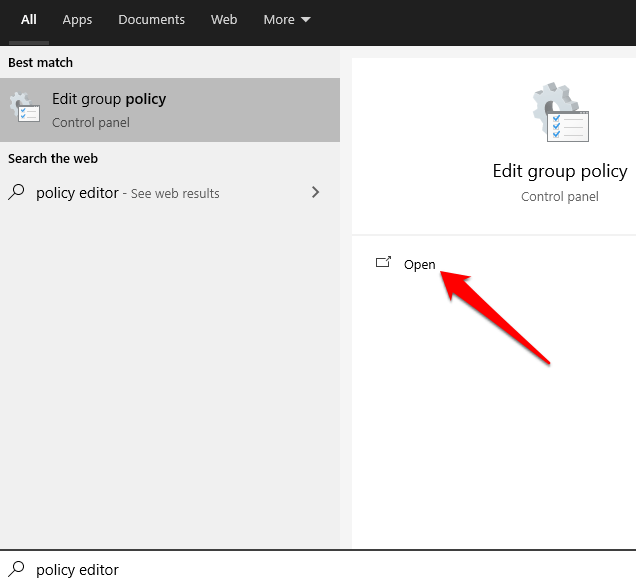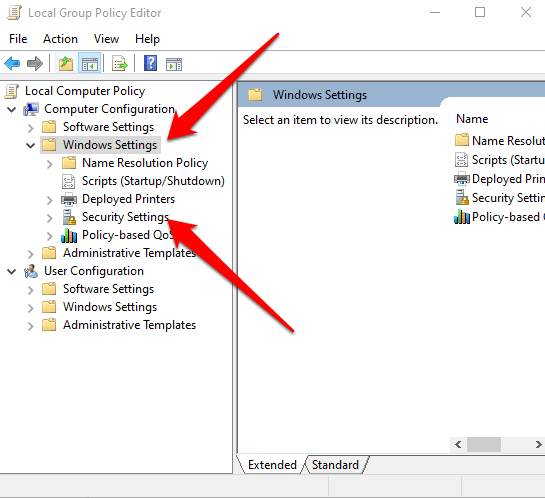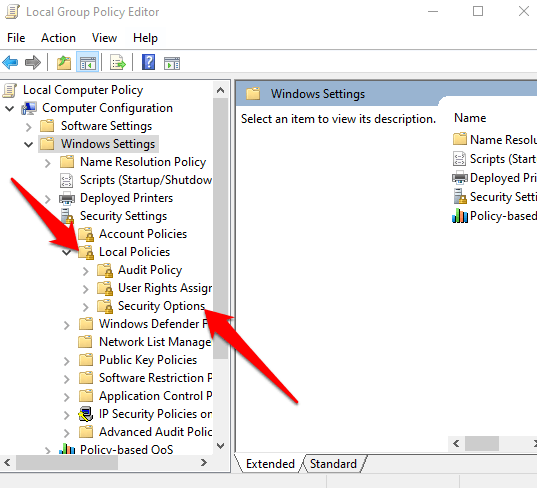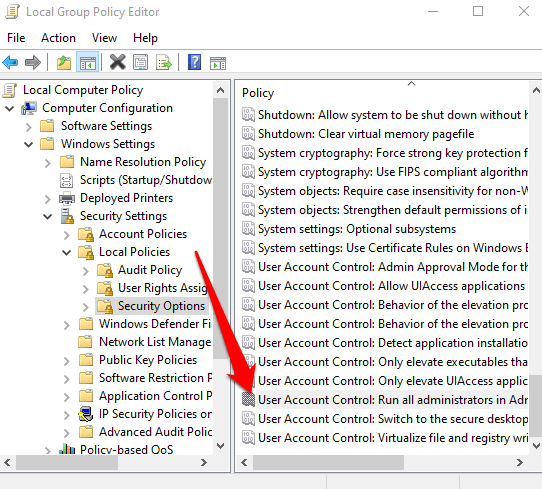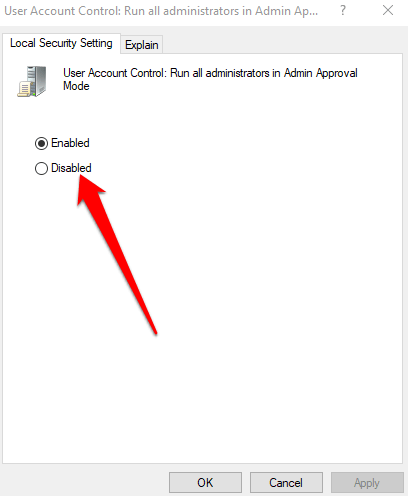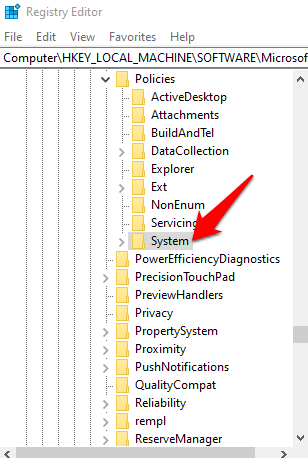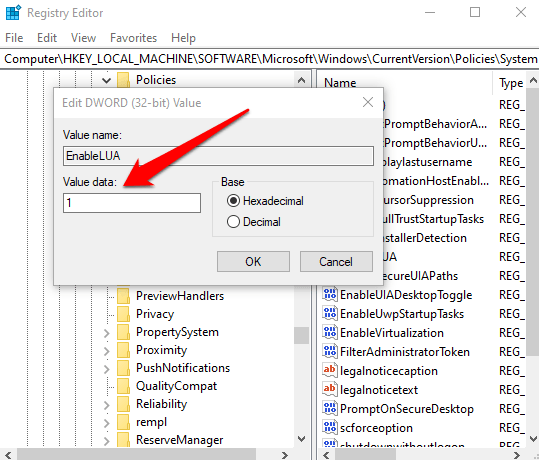Ako imate mrežu računala u svom domu ili na radnom mjestu, jedna od stvari koju trebate kontrolirati jest koji korisnici ili aplikacije mogu mijenjati stvari u tom sustavu.
Jedan od načina da spriječite neovlaštene promjene je imati jednu osobu kao mrežnog administratora. Međutim, nije dovoljno imati samo jednu osobu koja upravlja svime, tu dolazi značajka Kontrola korisničkog pristupa (UAC).

Ovaj vodič objašnjava što je UAC i kako ga možete onemogućiti u sustavu Windows 10.
Što je UAC?
UAC je sigurnosna značajka u sustavu Windows 10 koja sprječava neovlaštene ili nenamjerne promjene operativnog sustava. Značajka je prvo bila dio sigurnosnog sustava Windows Vista i od tada se poboljšavala sa svakom novom verzijom Windowsa.
Takve promjene mogu pokrenuti korisnici, virusi, zlonamjerni softver ili aplikacije. Ali ako administrator ne odobri promjene, one se neće izvršiti.
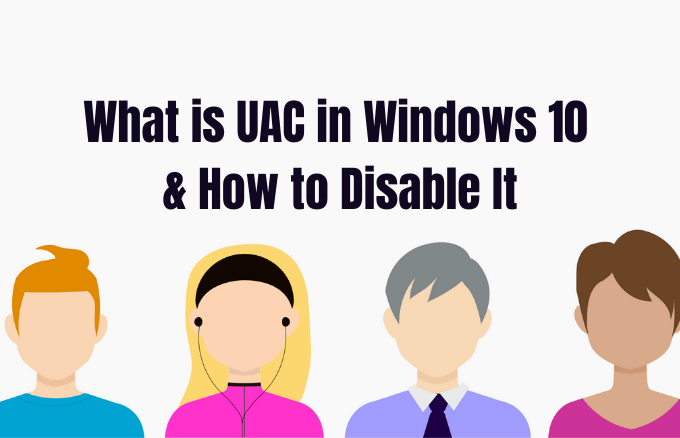
Među promjenama koje zahtijevaju administrativne povlastice su:
Svaki put kada pokrenete aplikaciju za stolno računalo koja zahtijeva administratorske dozvole, UAC se pojavljuje. Također ćete ga vidjeti kada želite promijeniti važne postavke sustava za koje je potrebno odobrenje administratora.
Svi korisnici na vašoj mreži mogu se prijaviti na svoja računala pomoću standardnog korisničkog računa, ali svi procesi koje pokrenu bit će izvedeni korištenjem prava pristupa dodijeljenih standardnom korisniku.
Na primjer, sve aplikacije pokrenute pomoću Windows Explorera pokrenut će se sa standardnim dozvolama na razini korisnika. Ovo uključuje aplikacije uključene u sam Windows 10.
Za naslijeđene aplikacije, koje nisu dizajnirane imajući na umu sigurnost, često su potrebna dodatna dopuštenja za uspješan rad. Više dopuštenja potrebno je za radnje kao što su instaliranje novog softvera i mijenjanje konfiguracije vatrozida za Windows jer to zahtijeva dopuštenja na razini administratorskog računa.
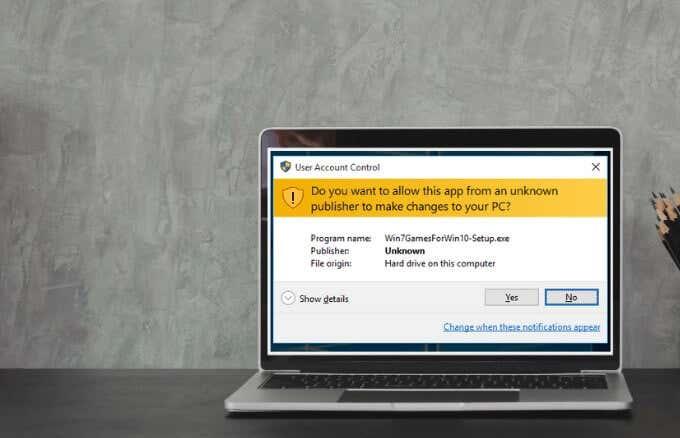
Ako trebate pokrenuti aplikaciju koja zahtijeva više od standardnih korisničkih prava računa, možete vratiti više korisničkih grupa na token kako biste upravljali aplikacijama koje mijenjaju razinu sustava na vašim računalima ili uređajima.
Za obitelji postoji opcija stvaranja namjenskog računa djeteta koji dolazi s raznim ograničenjima i integriranim roditeljskim nadzorom i nadzorom . Saznajte više o našem Microsoft obiteljskom računu i o tome kako dodati člana obitelji u svoje vodiče za Microsoft račun.
Razine UAC klizača u sustavu Windows 10 i što one znače
U sustavu Windows Vista postojale su samo dvije UAC opcije: Uključeno ili Isključeno. Međutim, u sustavu Windows 10 postoje četiri razine UAC-a za odabir:
- Uvijek obavijesti : Obavještava vas prije nego što korisnici i aplikacije naprave promjene koje zahtijevaju administratorske dozvole. Također zamrzava druge zadatke dok ne odgovorite, a preporučuje se ako često posjećujete nepoznata web-mjesta ili instalirate novi softver.
- Obavijesti me samo kada programi/aplikacije pokušaju napraviti promjene na mom računalu : Obavještava vas kada programi pokušaju napraviti promjene na vašem računalu ili instalirati softver. Ova razina također zamrzava druge zadatke dok ne odgovorite, ali vas neće obavijestiti kada promijenite postavke sustava Windows .
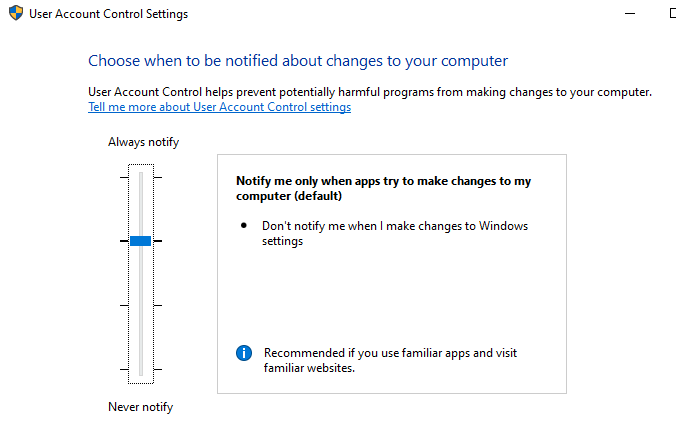
- Obavijesti me samo kada programi/aplikacije pokušaju unijeti promjene na moje računalo (nemoj zatamniti radnu površinu) : Obavještava vas kada program pokuša napraviti promjene ili instalirati softver na vaše računalo. Ne obavještava vas kada promijenite postavke sustava Windows i ne zamrzava zadatke dok ne odgovorite. Odaberite ovu razinu samo ako zatamnjenje radne površine vašeg računala traje dugo.
- Nikad ne obavještavaj : Ne obavještava vas kada program pokuša napraviti promjene, instalirati softver ili kada izmijenite postavke sustava Windows. Ova se postavka ne preporučuje, osobito ako nemate dobar sigurnosni paket jer je virusima i zlonamjernom softveru mnogo lakše zaraziti vaše računalo ako je UAC isključen.
Kako onemogućiti UAC u sustavu Windows 10
Napomena : Ne preporučujemo onemogućavanje UAC-a na vašem računalu jer to olakšava zlonamjernim programima zarazu i upravljanje vašim računalom. Ako postoje aplikacije koje stalno pokreću UAC, upotrijebite Windows Task Scheduler za pokretanje tih aplikacija bez administratorskih prava i UAC upita, umjesto da potpuno onemogućite UAC.
Ako i dalje želite onemogućiti UAC, to možete učiniti putem upravljačke ploče, grupnih pravila, uređivača registra ili pomoću naredbenog retka.
Kako onemogućiti UAC pomoću upravljačke ploče
- Otvorite upravljačku ploču i odaberite Korisnički računi .
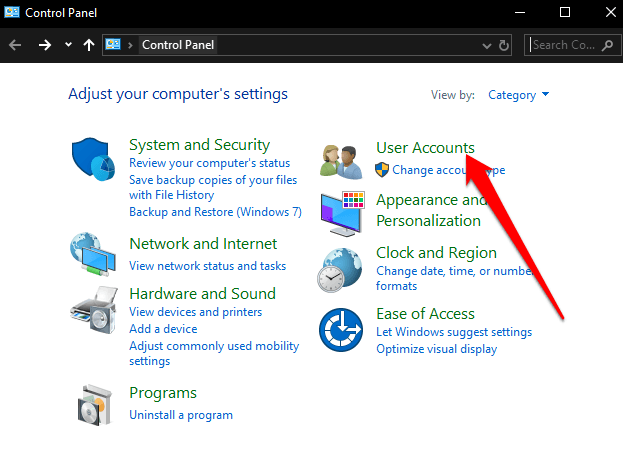
- Ponovno odaberite Korisnički računi .
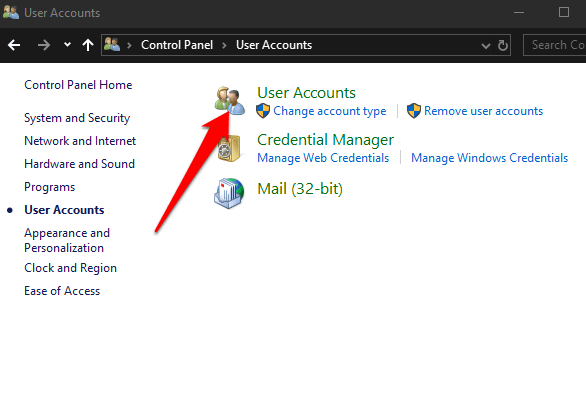
- Zatim odaberite Promjena postavki kontrole korisničkog računa .
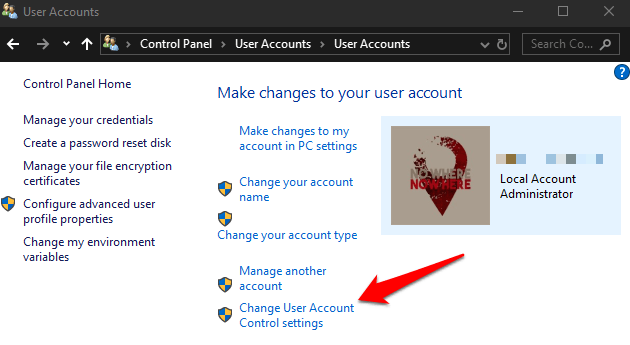
- Ako želite potpuno onemogućiti UAC, povucite klizač na Nikad ne obavještaj da biste isključili UAC, a zatim kliknite U redu .
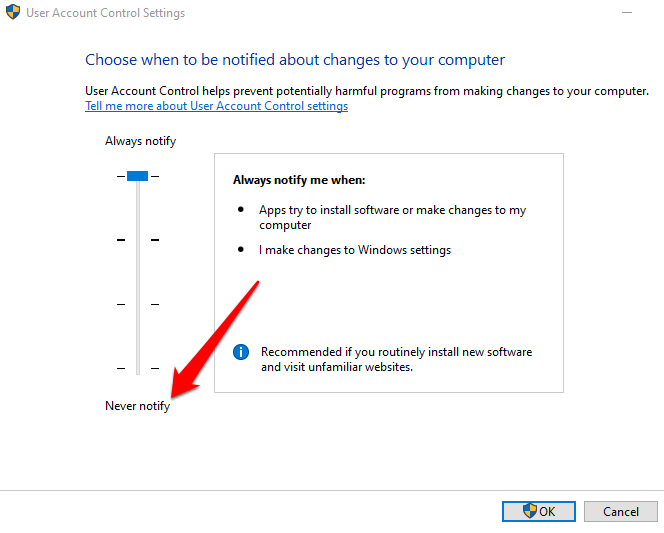
Da biste ponovno uključili UAC, povucite klizač na željenu sigurnosnu razinu, a zatim kliknite U redu . Potvrdite svoj odabir ili unesite svoju administratorsku lozinku ako se to od vas zatraži, a zatim ponovno pokrenite računalo kako biste zadržali promjene.
Kako onemogućiti UAC pomoću naredbenog retka
- Da biste to učinili, upišite CMD u okvir za pretraživanje i odaberite Pokreni kao administrator .
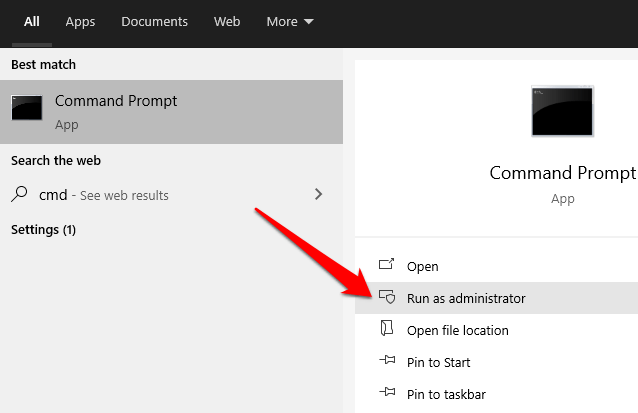
U okvir naredbenog retka unesite ovu naredbu i pritisnite Enter:
reg.exe DODAJ HKLM\SOFTWARE\Microsoft\Windows\CurrentVersion\Policies\System /v EnableLUA /t REG_DWORD /d 0 /f
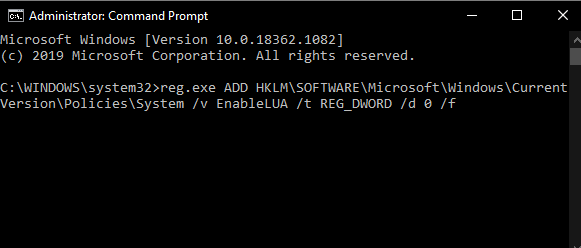
- Ponovno pokrenite računalo kako bi promjene stupile na snagu.
Ako želite ponovno omogućiti ili uključiti UAC, unesite ovu naredbu:
reg.exe DODAJ HKLM\SOFTWARE\Microsoft\Windows\CurrentVersion\Policies\System /v EnableLUA /t REG_DWORD /d 1 /f
Kako onemogućiti UAC pomoću uređivača pravila grupe
- Da biste to učinili, upišite Urednik pravila u okvir za pretraživanje i odaberite Uredi pravila grupe .
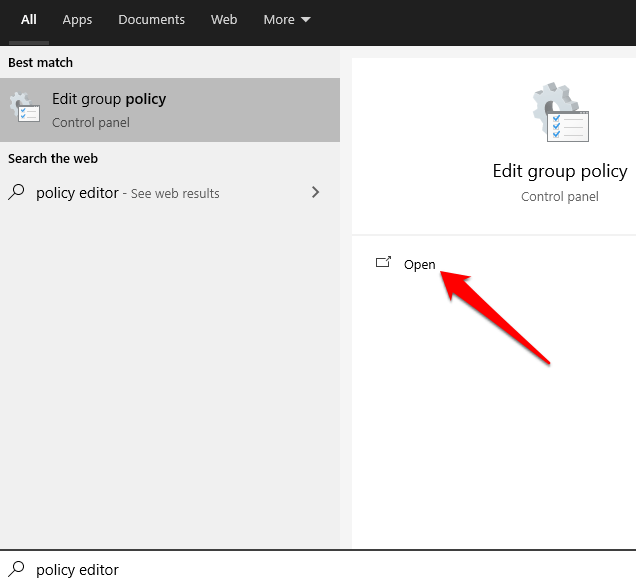
- Odaberite Konfiguracija računala > Postavke sustava Windows , a zatim odaberite Sigurnosne postavke .
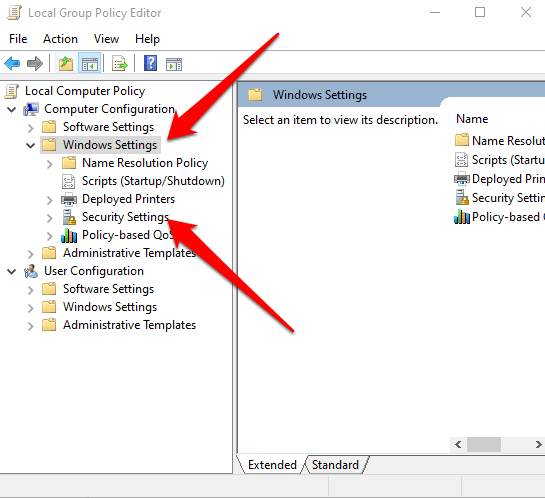
- Zatim odaberite Lokalna pravila > Sigurnosne opcije .
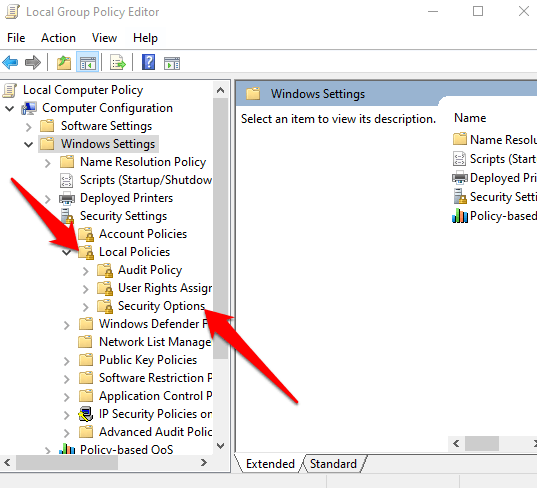
- Pomaknite se prema dolje i dvaput kliknite Kontrola korisničkog računa: Pokreni sve administratore u Admin Approval Mode .
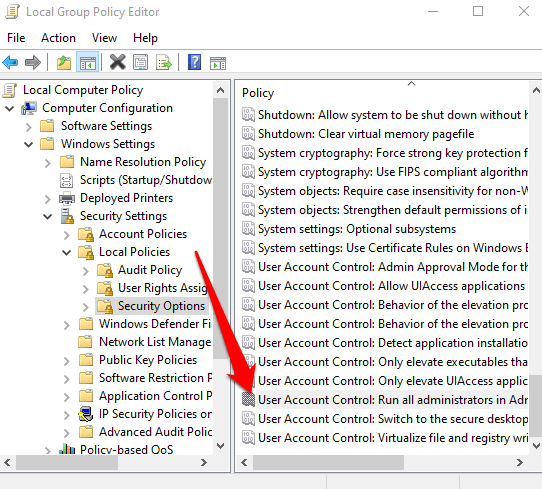
- Odaberite Onemogućeno > U redu .
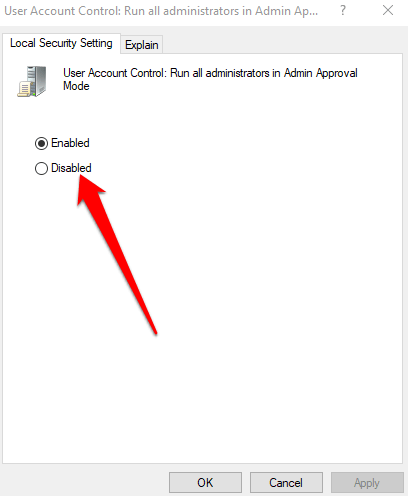
Kako onemogućiti UAC pomoću registra sustava Windows
Također možete onemogućiti UAC putem Windows registra. Međutim, prije nego što to učinite, svakako napravite sigurnosnu kopiju registra kako biste izbjegli probleme sa sustavom.
- Da biste onemogućili UAC putem registra sustava Windows, desnom tipkom miša kliknite Start > Pokreni , unesite regedit.exe i pritisnite Enter na tipkovnici.
- Slijedite put: HKEY_LOCAL_MACHINE\SOFTWARE\Microsoft\Windows\CurrentVersion\Policies\System
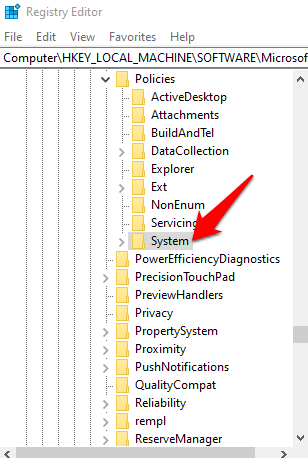
- Zatim dvaput kliknite na ključ EnableLUA i promijenite podatke o vrijednosti na 0 .
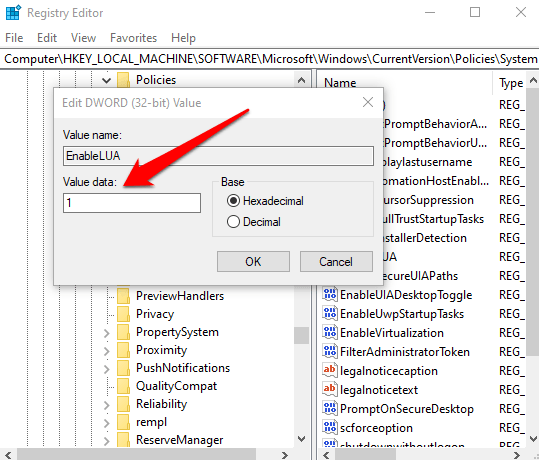
- Spremite promjene i ponovno pokrenite računalo.
Preuzmite kontrolu nad svojim računima
UAC čini razliku između standardnih korisničkih računa i administratorskih računa. Sa značajkom imate osnovnu razinu sigurnosti sustava koja pomaže u spašavanju vašeg sustava od zlonamjernih procesa čak i uz postavljen sigurnosni paket.
Jeste li uspjeli onemogućiti UAC na svom računalu? Podijelite s nama u komentarima.